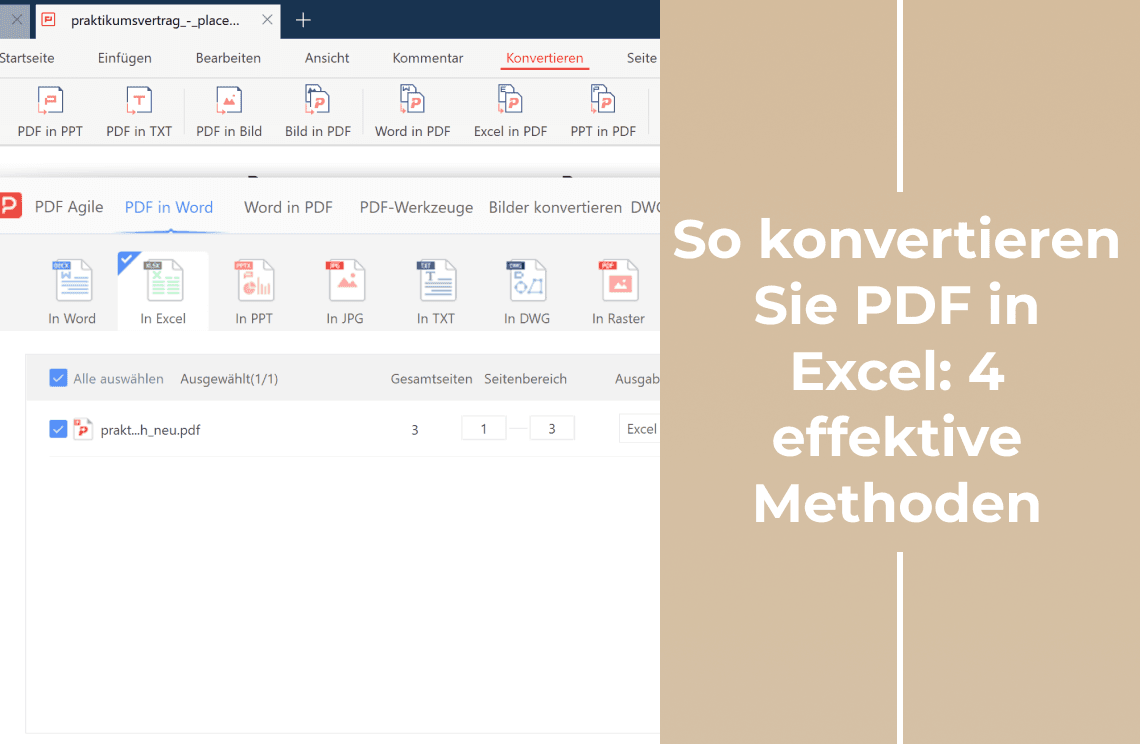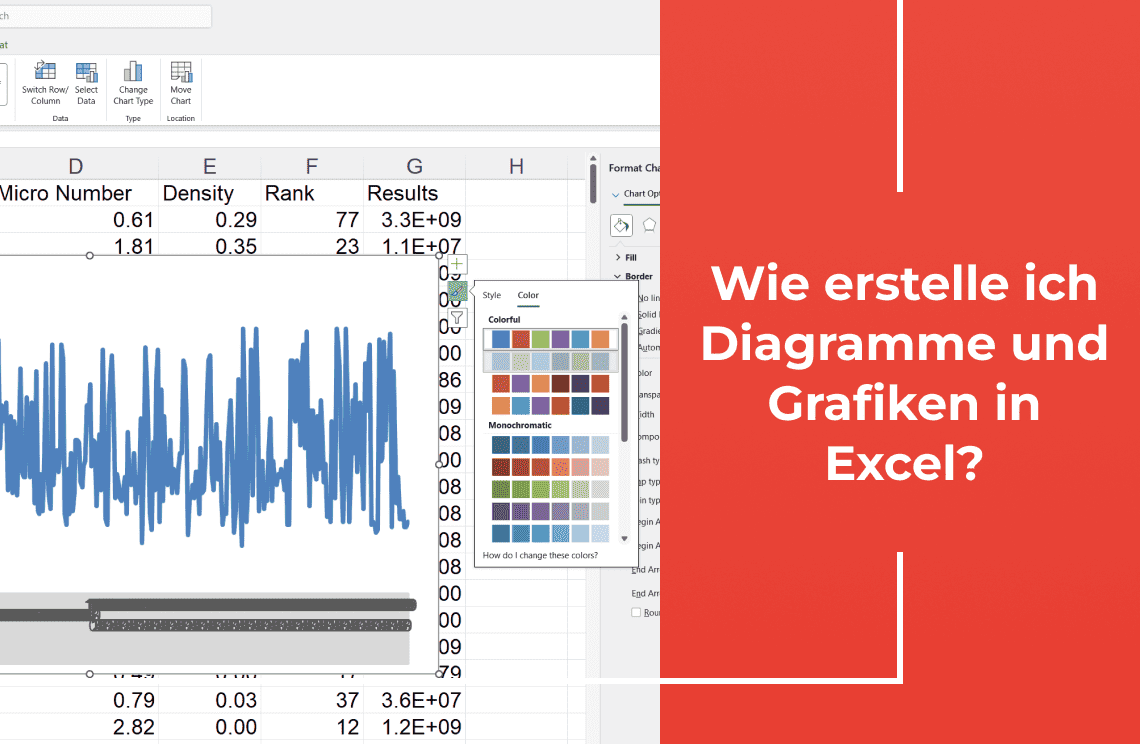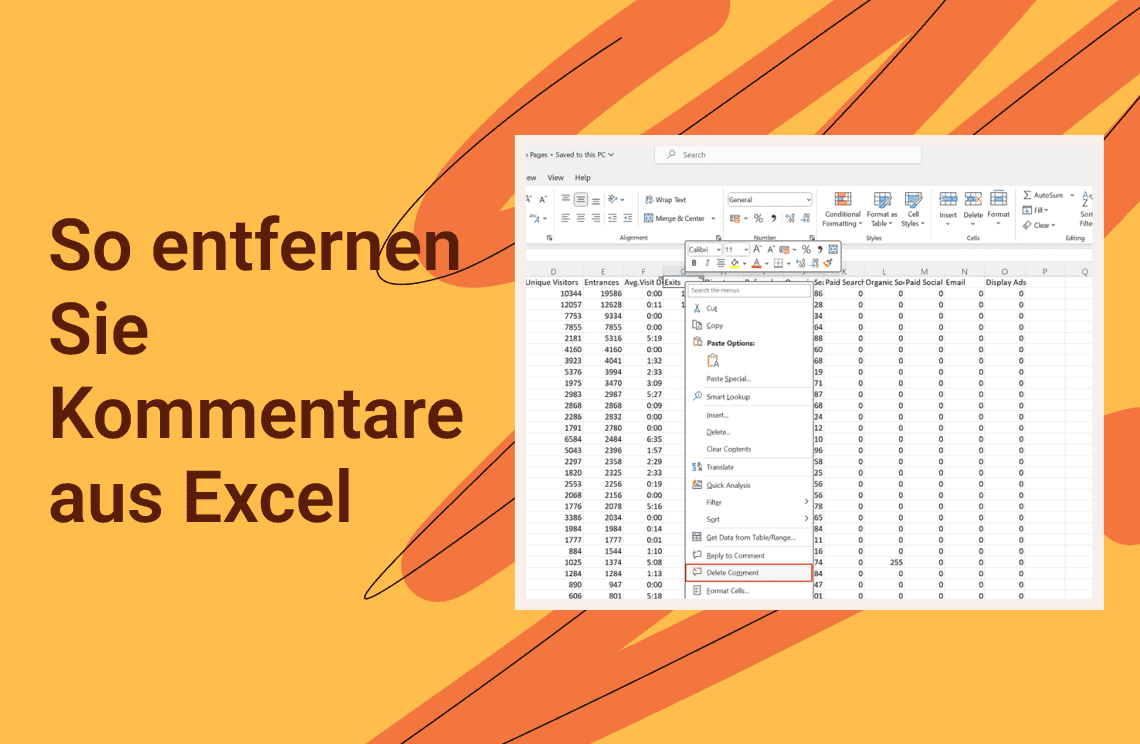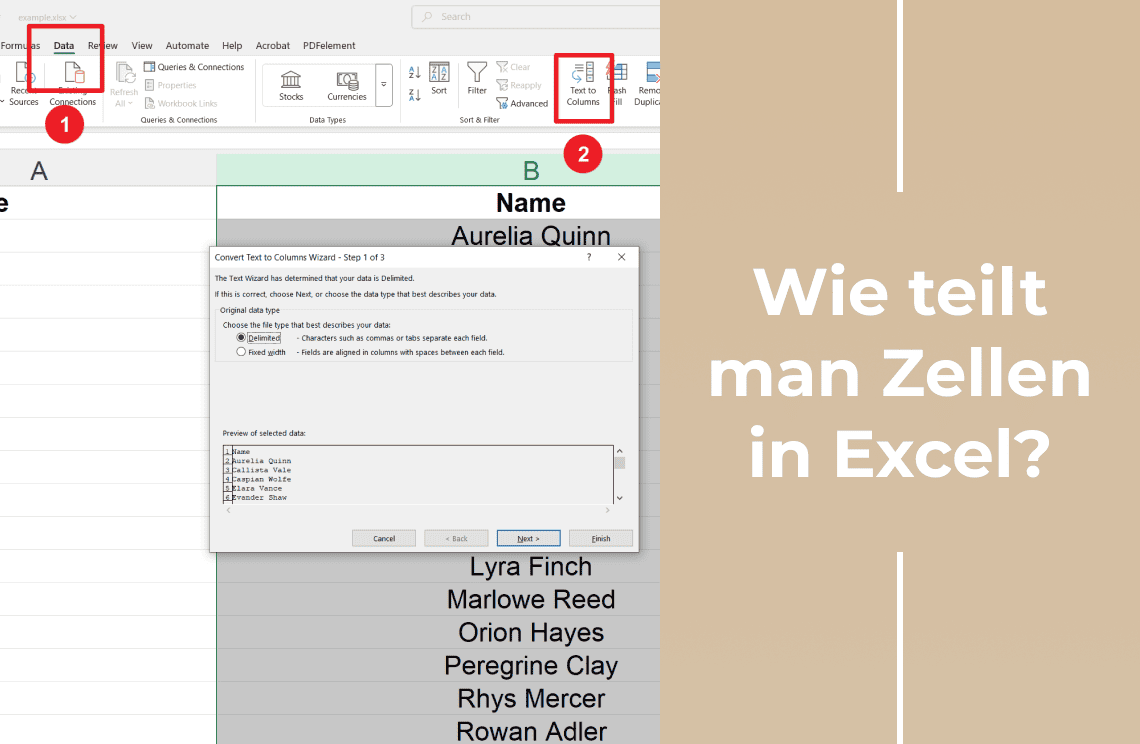Wenn Sie Daten aus einem PDF in eine bearbeitbare Excel-Tabelle extrahieren müssen, sollten Sie unbedingt weiterlesen. Die Umwandlung von PDFs in Excel spart wertvolle Zeit – ob beim Analysieren von Berichten, Verwalten von Rechnungen oder Organisieren von Forschungsdaten. Doch bei so vielen Tools stellt sich die Frage: Welche Methode ist die richtige?
Kostenlose Online-Konverter und integrierte Exportfunktionen eignen sich für einfache Dateien. Bei komplexen Layouts, gescannten Dokumenten oder Massenkonvertierungen stoßen sie jedoch schnell an ihre Grenzen. Hier kommt PDF Agile ins Spiel – die All-in-One-Lösung für schnelle, präzise und sichere Konvertierungen.
In diesem Leitfaden entdecken Sie 4 bewährte Methoden, um PDFs in Excel umzuwandeln – inklusive kostenloser Tools, Google Sheets und der Erklärung, warum PDF Agile die beste professionelle Wahl ist.
Warum PDF in Excel konvertieren?
PDFs sind ideal zum Teilen von Dokumenten, aber Excel bietet volle Kontrolle über Ihre Daten. Durch die Umwandlung können Sie:
- Zahlen & Text bearbeiten – Fehler korrigieren oder Inhalte sofort aktualisieren.
- Berechnungen durchführen – mit Formeln wie SUMME oder SVERWEIS analysieren.
- Daten strukturieren – sortieren, filtern und große Tabellen bereinigen.
- Berichte visualisieren – Zahlen in Diagramme und Grafiken verwandeln.
Aber: Nicht alle Konvertierungen sind gleich. Einfache Tabellen funktionieren gut, doch komplexe Layouts oder Scans führen oft zu Formatierungsfehlern. Hier sorgt PDF Agile für Abhilfe – es bewahrt Struktur und Format, sodass Sie keine Zeit mit Nacharbeit verlieren.
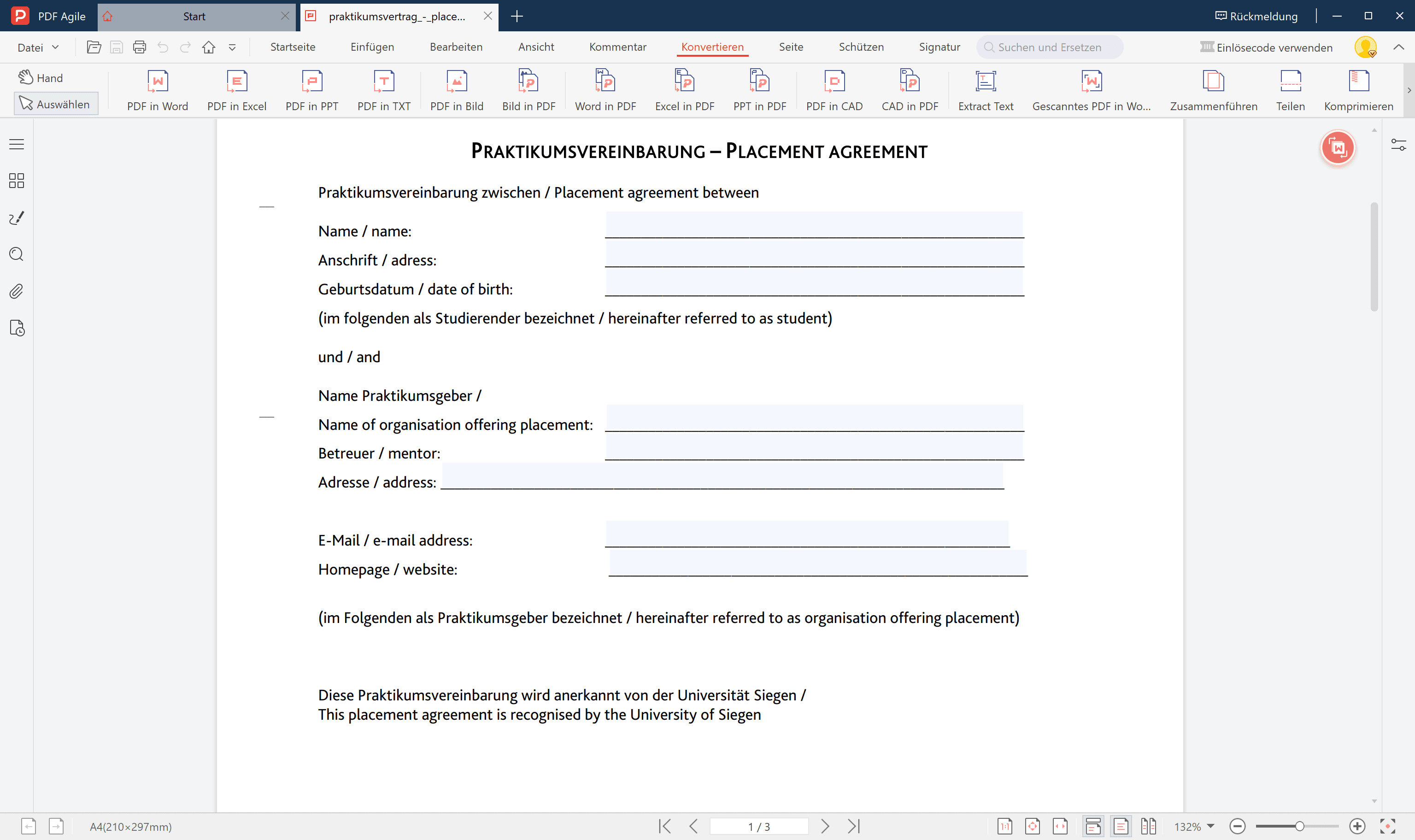
Ganz gleich, ob Sie mit Finanzberichten, Produktlisten oder Forschungsdaten arbeiten, die Konvertierung in Excel erschließt den wahren Wert Ihrer Dokumente. Der Schlüssel liegt in der Wahl der richtigen Methode für Ihr spezifisches PDF – worauf wir weiter unten ausführlich eingehen.
Herausforderungen bei der Umwandlung von PDF in Excel
Die Konvertierung kann folgende Probleme mit sich bringen:
- Unsaubere Formatierungen, Tabellen werden geteilt oder zusammengeführt.
- Gesannte PDFs ohne OCR-Unterstützung nicht erkennbar.
- Mehrspaltige Layouts geraten durcheinander.
- Schriftarten oder Farben gehen verloren.
Diese Fehler führen schnell zu stundenlanger manueller Nacharbeit.
Smart-Tipp: Für gescannte oder komplexe Dateien nutzt PDF Agile integrierte OCR-Technologie, um Text exakt zu extrahieren und Layouts zu bewahren.
4 Methoden zur Konvertierung von PDF in Excel
Methode 1: Exportfunktion mit PDF Agile
Mit PDF Agile ist die Konvertierung schnell und unkompliziert – perfekt für saubere Ergebnisse ohne Datenverlust.
So funktioniert’s:
- Öffnen Sie Ihre PDF-Datei in PDF Agile.
- Klicken Sie auf „Exportieren“ oder „Konvertieren“.
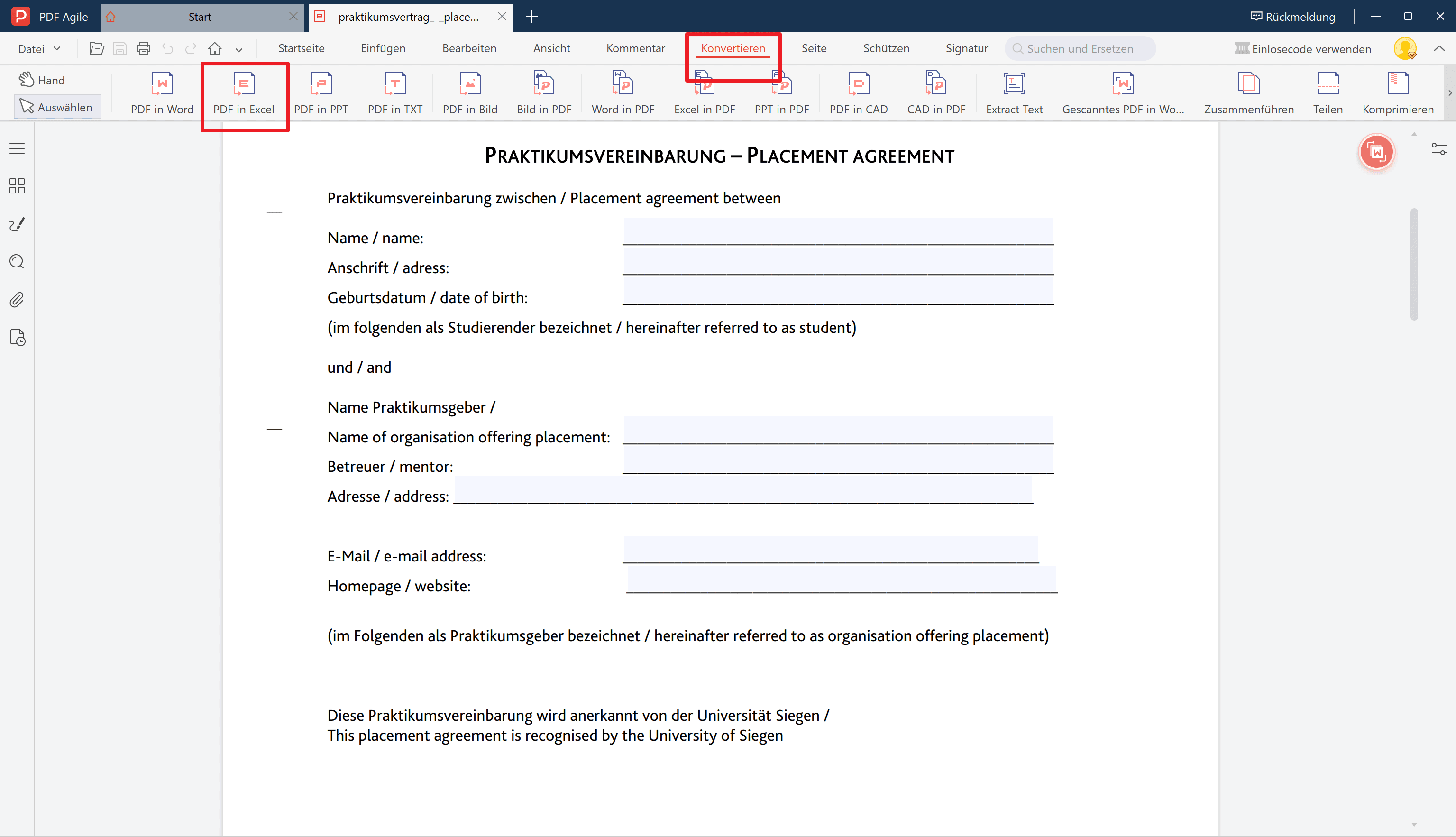
- Wählen Sie Excel als Ausgabeformat.
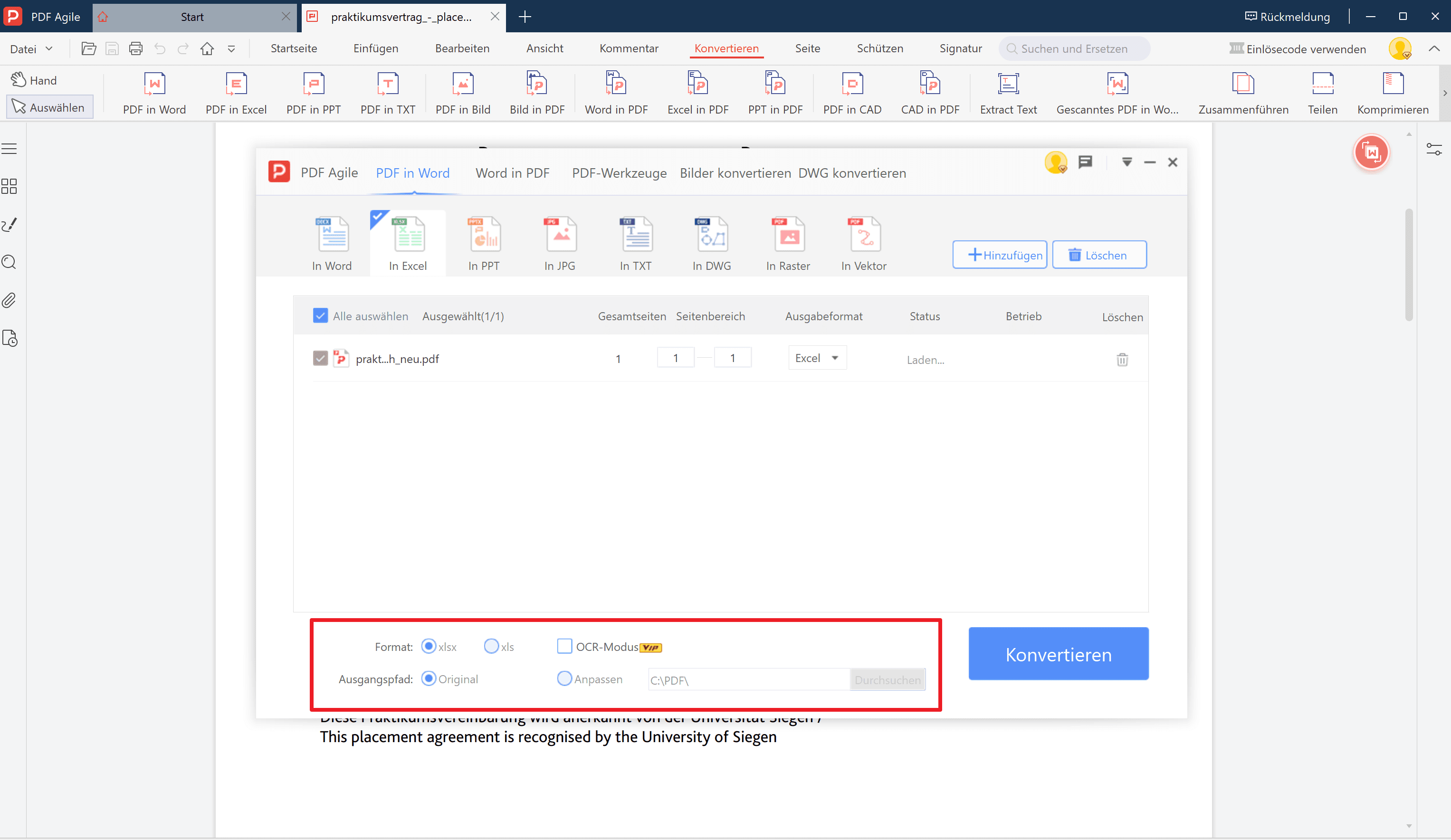
- Passen Sie Layout und Einstellungen an.
- Klicken Sie auf „Konvertieren“ und speichern Sie Ihre Excel-Datei.
Ideal für:
- Schnelle Einzelkonvertierungen.
- Strukturiere PDFs (Tabellen, Formulare, Berichte).
- Grundlegende Formatübernahme.
Einschränkungen:
- Für gescannte PDFs ist OCR nötig (siehe Methode 3).
- Komplexe Layouts erfordern ggf. Nachbearbeitung.
Pro-Tipp:
- Aktivieren Sie in den Exporteinstellungen von PDF Agile „Tabellen beibehalten“, um die manuelle Nacharbeit in Excel zu minimieren.
Methode 2: PDF mit dem PDF Agile Online-Konverter umwandeln
Wenn Sie keine Software installieren möchten, nutzen Sie den Online-Konverter von PDF Agile – schnell, kostenlos und überall zugänglich.
So geht’s:
- Besuchen Sie das Online-Konvertierungstool von PDF Agile.
- Laden Sie Ihre PDF-Datei hoch (Drag & Drop oder Dateiauswahl).
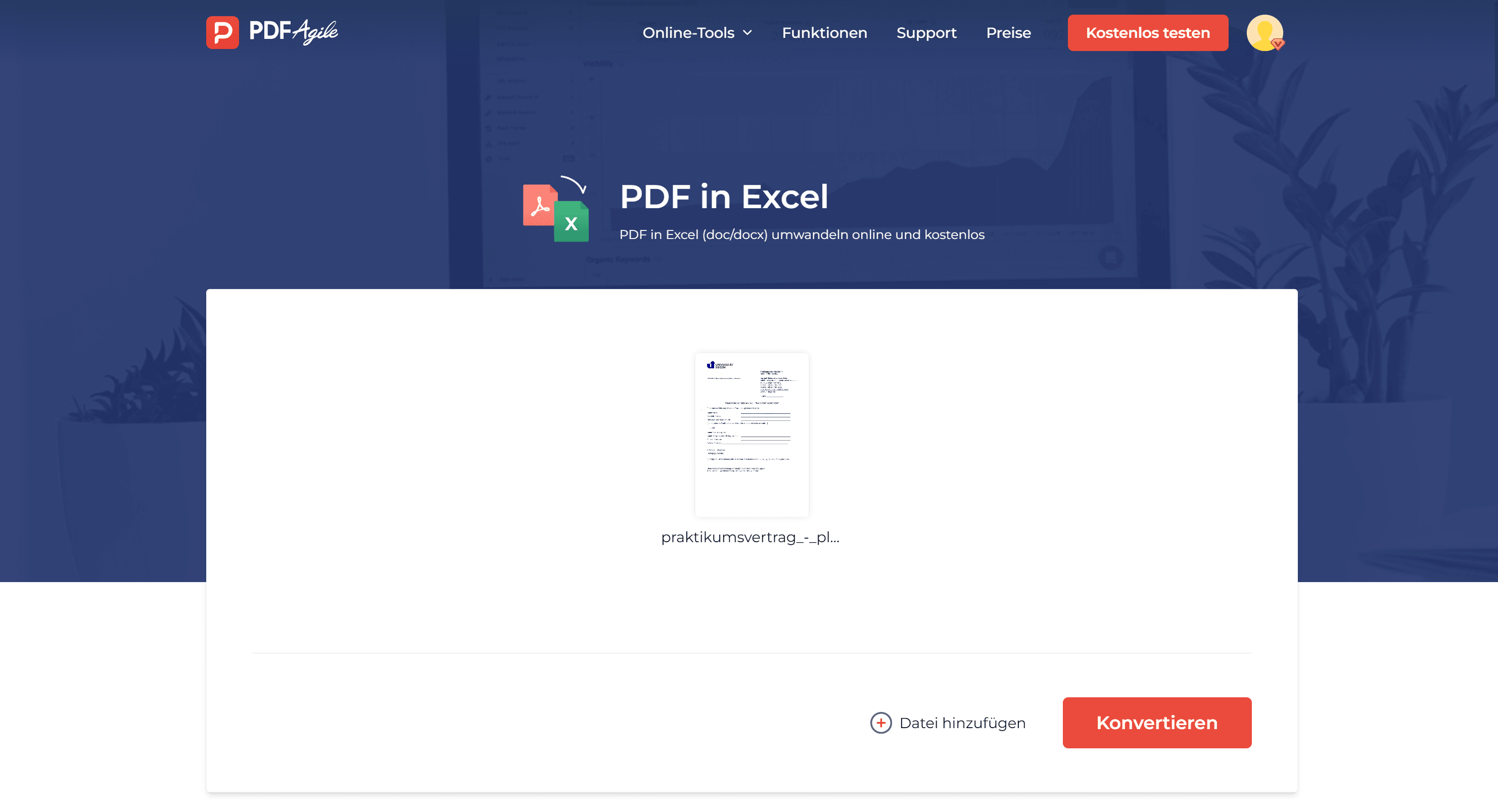
- Wählen Sie Excel als Ausgabeformat.
- Klicken Sie auf „Konvertieren“ und laden Sie die Excel-Datei herunter.
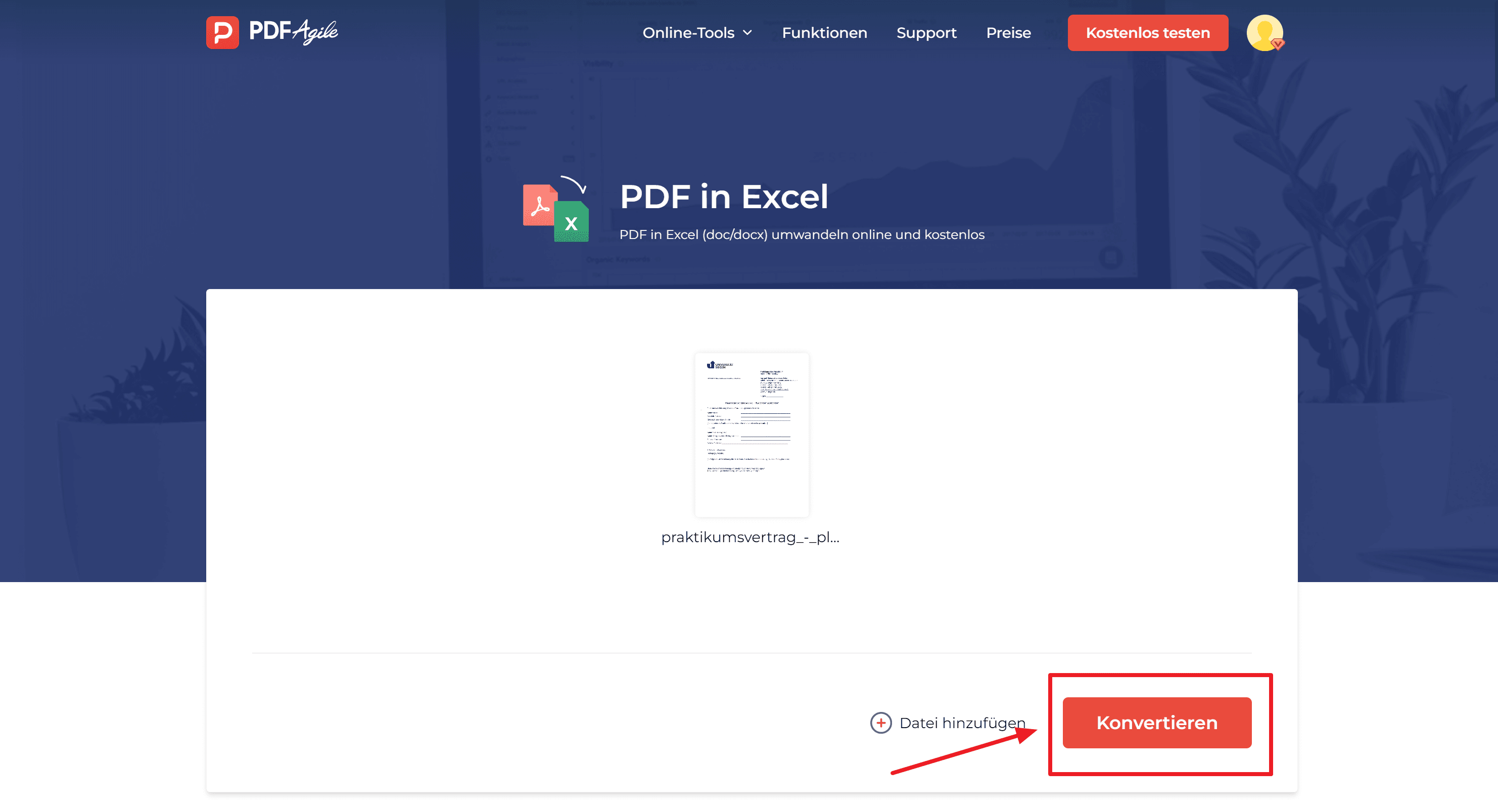
Ideal für:
- Schnelle Konvertierungen unterwegs.
- Kleine bis mittlere Dateien.
- Einfache Tabellenstrukturen.
Einschränkungen:
- Dateigrößenlimit (meist bis 50 MB in der Gratisversion).
- Internetverbindung erforderlich.
- Weniger Kontrolle als bei der Desktop-Version.
Pro-Tipp:
- Für vertrauliche Dokumente verwenden Sie die sichere Online-Version, bei der Dateien automatisch nach der Konvertierung gelöscht werden.
Für häufige oder große Aufgaben empfiehlt sich die Desktop-Version von PDF Agile.
Methode 3: Einfache Copy-&-Paste-Methode
Sie können Daten aus PDFs ohne spezielle Software in Excel extrahieren. Während diese manuelle Methode für einfachen Text funktioniert, eignet sie sich am besten für einfache Dokumente ohne komplexe Formatierung.
So geht's:
1. Kopieren Sie die Daten aus PDF
Öffnen Sie Ihre PDF-Datei in einem beliebigen Reader (Adobe, Browser usw.). Wählen Sie den Text oder die Tabelle aus, die Sie extrahieren möchten. Drücken Sie dann zum Kopieren Strg + C (Windows) oder Befehlstaste + C (Mac).
2. In Excel einfügen
Öffnen Sie eine neue Excel-Arbeitsmappe. Klicken Sie auf eine Zelle und drücken Sie zum Einfügen Strg + V. Wenn Sie mehrere Spalten einfügen, werden die Daten möglicherweise zusammengeführt angezeigt
3. Beheben Sie Ausrichtungsprobleme
Bei mehrspaltigen Daten versuchen Sie es mit Alt + Strg + V → Wählen Sie „Text“ → Klicken Sie auf „OK“. Es hilft, die vertikale Ausrichtung aufrechtzuerhalten. Drücken Sie dann Strg + S, um die Datei als Excel-Datei (.xlsx) zu speichern.
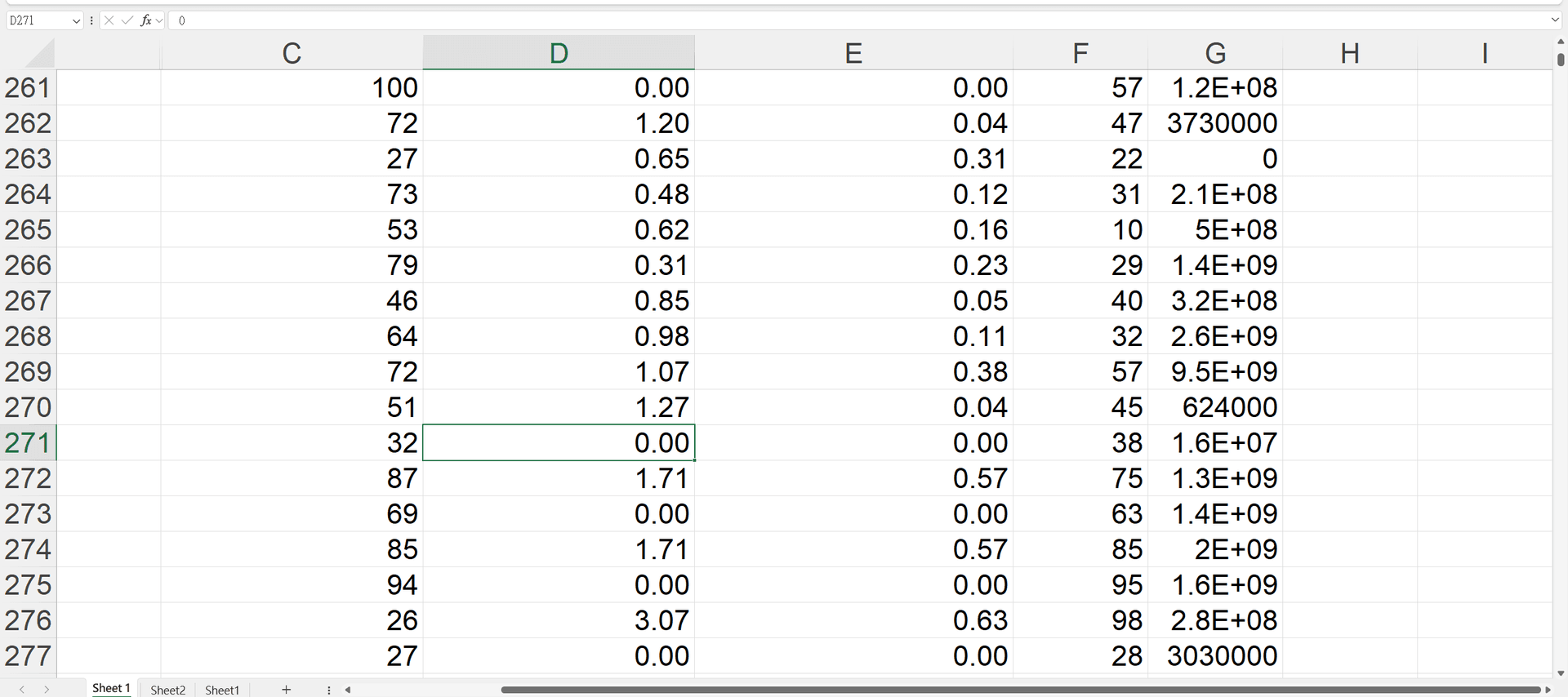
Wann das am besten funktioniert
- Kleine Textmengen (einige Absätze)
- Einfache Tabellen mit klaren Trennungen
- Schnelle, einmalige Extraktionen
Einschränkungen
- Keine Tabellenformatierung (kann als einfacher Text eingefügt werden)
- Mehrspaltige Daten werden häufig zusammengeführt
- Gescannte PDFs funktionieren nicht (Text muss auswählbar sein)
Profi-Tipp:
- Bereinigen Sie Ihre Daten
Wenn Ihre eingefügten Daten unordentlich sind:
- Verwenden Sie die Funktion „Text in Spalten“ von Excel (Daten → Text in Spalten → Getrennt).
- Es teilt zusammengeführten Text in richtige Spalten auf
Für häufige Konvertierungen oder komplexe PDFs sollten Sie PDF Agile in Betracht ziehen – es behält Tabellen und Formatierungen automatisch bei. Müssen Sie ein kniffliges PDF konvertieren? Versuchen Sie, zur besseren Kontrolle kleinere Abschnitte einzufügen!
Methode 4: PDF in Excel mit Adobe Acrobat Export
Wenn Sie Adobe Acrobat Pro nutzen, können Sie PDFs direkt in Excel exportieren – ideal für digital erstellte Dateien.
1. Öffnen Sie die PDF-Datei in Adobe Acrobat Pro.
2. Klicken Sie auf „PDF exportieren“.
3. Wählen Sie „Tabellenkalkulation → Microsoft Excel-Arbeitsmappe“.
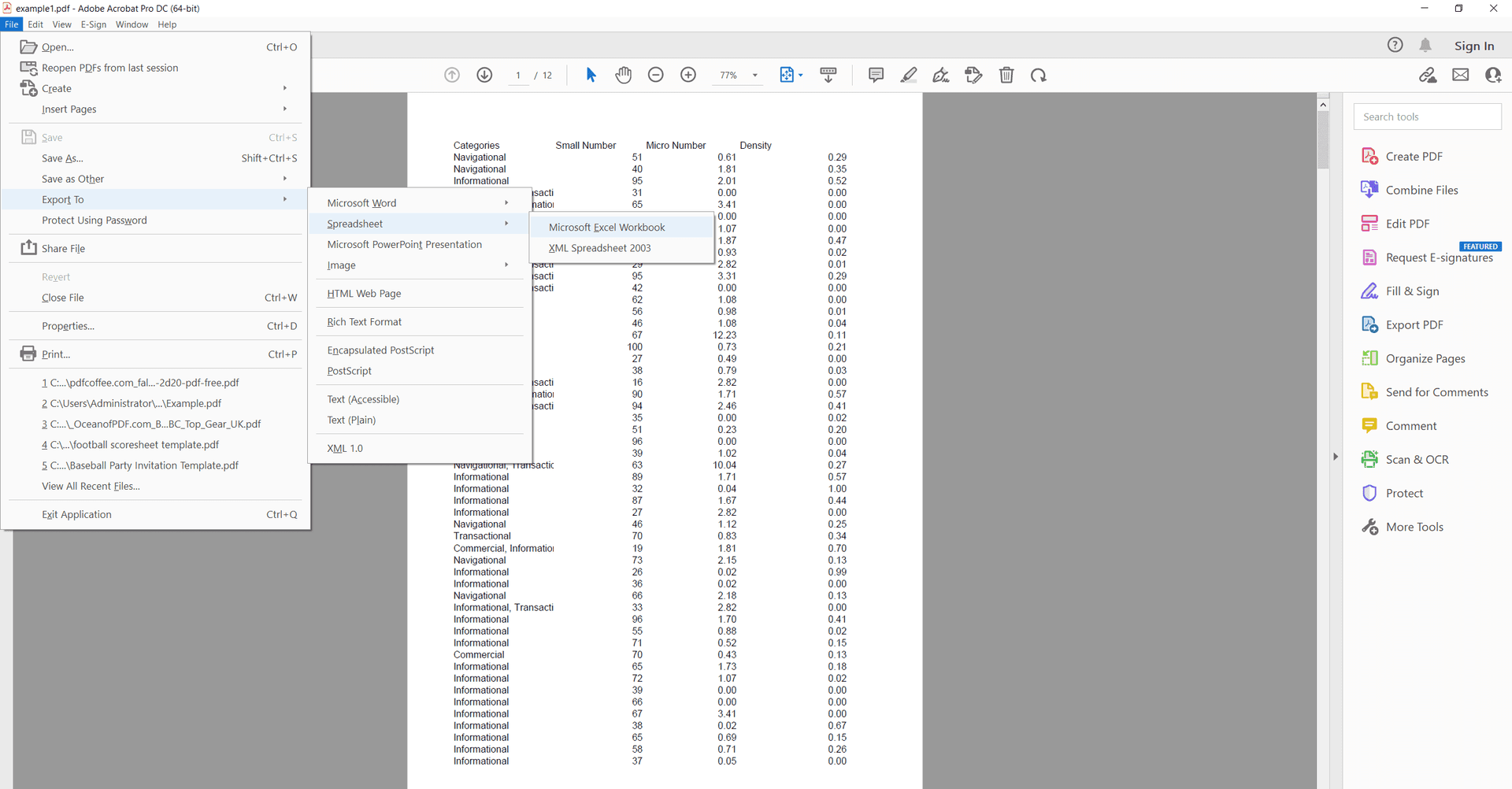
4. Bestätigen Sie mit „Exportieren“ und speichern Sie die Datei.
5. Öffnen Sie die konvertierte Datei in Excel, um die Richtigkeit zu überprüfen
Am besten geeignet für:
- Office-Profis mit Acrobat Pro-Zugriff
- Strukturierte Dokumente wie:
- Finanzberichte
- Datentabellen
- Produktkataloge
Einschränkungen:
- Erfordert kostenpflichtiges Acrobat Pro (in der kostenlosen Version nicht verfügbar)
- Probleme mit:
- Gescannte Dokumente (keine OCR im Basisexport)
- Komplexe Layouts (Zellen können möglicherweise falsch zusammengeführt/geteilt werden)
- Bildlastige PDFs
Profi-Tipp:
- Für bessere Ergebnisse:Verwenden Sie zunächst „Text erkennen“ in Acrobat für gescannte PDFs. Aktivieren Sie beim Exportieren für Tabellen die Option „Tabellenlayout verwenden“. Passen Sie fehlerhafte Daten nach der Konvertierung manuell an
Experten-Tipps für perfekte PDF-zu-Excel-Konvertierungen
Das Konvertieren von PDFs in Excel kann schwierig sein, aber mit dem richtigen Ansatz können Sie jedes Mal saubere und genaue Ergebnisse erzielen. Hier sind einige wichtige Tipps, um eine reibungslose Datenübertragung zu gewährleisten und die Integrität zu wahren.
1. Verwenden Sie OCR für gescannte PDFs
Standard-Konvertierungstools erkennen den Text nicht, wenn Ihre PDF-Datei gescannt oder bildbasiert ist. Aktivieren Sie stattdessen vor der Konvertierung die optische Zeichenerkennung (OCR). Tools wie PDF Agile bieten diese Funktion. Die Auswahl der richtigen Dokumentsprache verbessert die Genauigkeit. Wenn verfügbar, kann die vorherige Konvertierung in ein durchsuchbares PDF die Ergebnisse verbessern. Allein dieser Schritt kann die Texterkennung von 60 % auf über 95 % steigern und Ihnen stundenlange manuelle Korrekturen ersparen.
2. Testen Sie verschiedene Tools für komplexe PDFs
Nicht alle PDFs werden auf die gleiche Weise konvertiert. Wenn Ihr erster Versuch zu unübersichtlichen Ergebnissen führt, probieren Sie alternative Methoden aus, z. B. den Wechsel zwischen direktem Export, OCR-Konvertierung oder sogar manuellem Kopieren und Einfügen für hartnäckige Abschnitte. Finanzberichte, Rechnungen und mehrspaltige Layouts erfordern oft Probeläufe mit verschiedenen Tools.Beispielsweise können die erweiterten Einstellungen von PDF Agile komplexe Tabellen besser verarbeiten als einfache Konverter.
Abschließende Empfehlungen
Sichern Sie vor der Konvertierung immer Ihr Original-PDF. Konvertieren Sie bei großen oder kritischen Dokumenten schrittweise: zuerst Tabellen, dann Textblöcke. Speichern Sie mehrere Versionen (z. B. Rohversion und bereinigte), um Änderungen zu verfolgen und Datenverluste zu vermeiden. Sie minimieren Fehler, reduzieren die manuelle Bereinigung und erhalten jedes Mal Excel-Dateien in professioneller Qualität, indem Sie diese Vorgehensweisen befolgen und ein zuverlässiges Tool wie PDF Agile verwenden.
Jetzt ausprobieren – und PDFs in perfekt strukturierte Excel-Tabellen verwandeln!